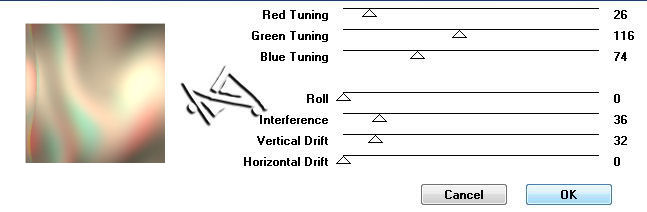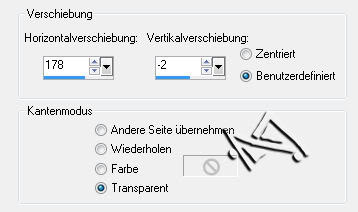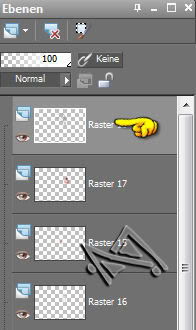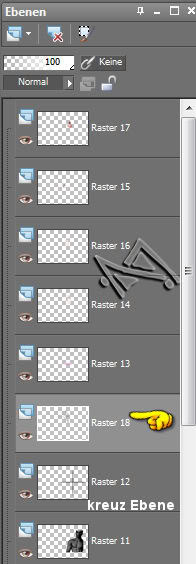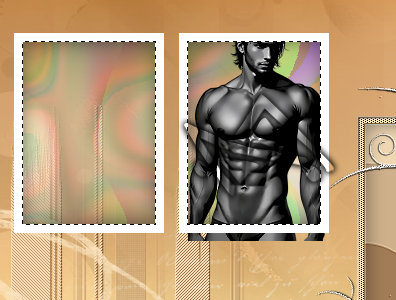sensual and sexy
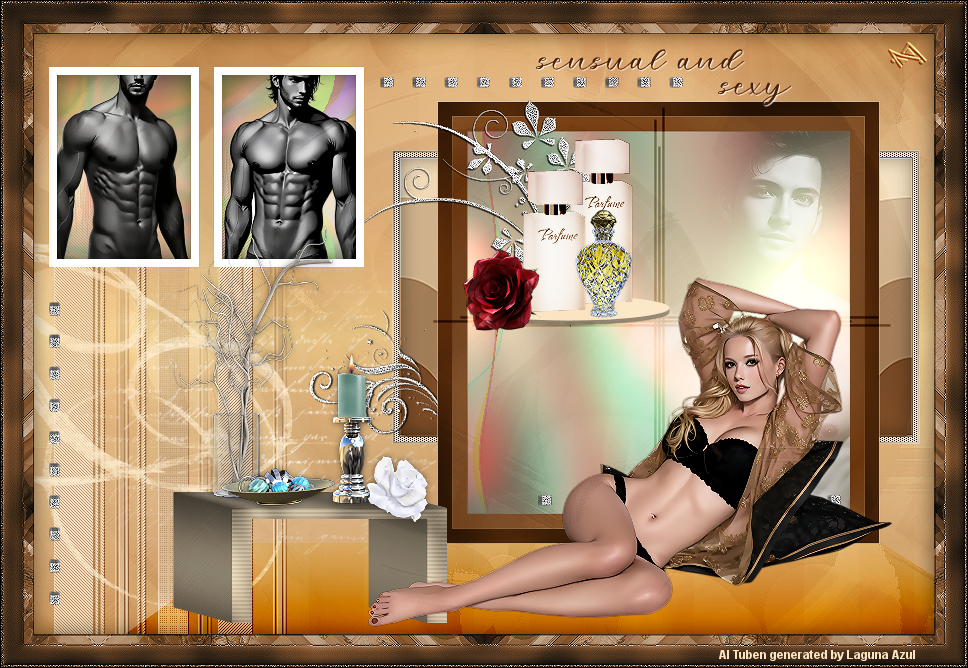

| PINUCCIA | CLAUDIA | TATI | MARY LOU | KLEINE HEXE | BOHNE |
|---|---|---|---|---|---|
 |
/ | / | / |  |
 |
|
Dieses Tutorial ist für PSP X2 geschrieben. Geht aber auch mit einer anderen
Version. DAS COPYRIGHT DES TUTORIALS UND DEM MATERIAL, LIEGT GANZ ALLEINE BEI MIR. DIE AI TUBEN SIND VON MIR SELBST GENERIERT. |
| Zubehör und Material |
|
1 Tube deiner Wahl 1 schwarz/weiß Tube stehend für den Hintergrund  |
| Filter und Instruktionen |
 DSB Flux Eye Candy 5:Impact Graphics Plus Screenworks VM Extravaganza Xero  Die Brushes speichere dir in deinen Pinsel Ordner und zwar so: Datei - Importieren - Spezialpinsel, gehe auf Öffnen und suche dir die Brushes heraus, drücke nun auf öffnen, jetzt hast du ihn im linken Feld, drücke jetzt auf Alle hinzufügen>> und dann auf Okay. Das war es auch schon, nun
hast du die Brushes in deinem Pinsel Ordner |
Vordergrundfarbe = VGF
Hintergrundfarbe = HGF
Farbverlauf = FV
Zauberstab = ZST
| PUNKT 1 |
| Öffne dir als erstes die Maske, danach ein neues Blatt mit 900 x 600 px.
Suche dir nun eine helle Vordergrundfarbe (Abkürzung=VGF - #fbe4bf) und eine dunkle Hintergrundfarbe (Abkürzung (HGF - #612f0b ) aus deiner Tube heraus. Nicht alle zu kräftige
Farben wählen. Fülle dein Blatt nun mit folgenden Farbverlauf.
|
| PUNKT 2 |
Neue Rasterebene hinzufügen, mit dem umkehrten Farbverlauf füllen

Effekte - dbs flux - Linear Transmission, mit dieser Einstellung 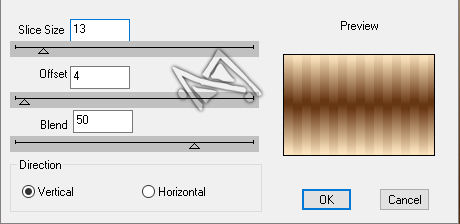
Mischmodus auf Weiches Licht stellen. |
| PUNKT 3 |
| Kopiere dir nun den Hintergrund "la_textur034"
und füge ihn als neue Ebene in dein Bild ein.
Mischmodus auf Helligkeit (L)
und die Transparenz auf 55 stellen.
|
| PUNKT 4 |
| Neue Rasterebene hinzufügen.
Aktiviere deinen Standardpinsel (Taste B) suche dir den Brush "la_linien_abstract" heraus und setzte ihn mit deiner VGF auf dein Bild. Wende nun folgenden
Schlagschatten an
|
| PUNKT 5 |
| Abermals eine neue Rasterebene hinzufügen, jetzt suche dir den Brush "Wild
Swirls 7" heraus, ebenfalls mit deiner VGF auf das Bild setzen.
Diesen auch wieder nach links verschieben und zwar so das er schön mit den äußeren Rand abschließt. Siehe Bild
|
| PUNKT 6 |
Erneut einen neue Rasterebene hinzufügen, dieses Mal sucht du dir den Brush
"la_korint-05" heraus mit weiß auf dein Bild
setzen, ca. an diese Stelle verschieben

Stelle deine VGF wieder wie vorhin ein. |
| PUNKT 7 |
| Neue Rasterebene hinzufügen.
Gehe auf Auswahl - Auswahl laden/speichern -
Auswahl aus Datei laden und suche dir "la_SAS 01"
heraus.
Auswahl aufheben.
|
| PUNKT 8 |
| Neue Rasterebene hinzufügen.
Auswahl - Auswahl laden/speichern - Auswahl aus Datei laden nun suche dir "la_SAS 02" heraus. Stelle den Auswahlmodus beim Farbeimer auf KEINE
Effekte - Graphics Plus - Cross Shadow, mit dieser Einstellung
|
| PUNKT 9 |
| Auswahl beibehalten. Auswahl - Ändern - Verkleinern - Pixelanzahl: 2,
erneut mit der VGF füllen. Effekte - Screenworks - Dot Screen, Auswahl - Ändern - Verkleinern - Pixelanzahl: 5 Effekte - 3D Effekte - Aussparung, mit diesen Werten
|
| PUNKT 10 |
Auswahl weiterhin beibehalten, aktiviere deine darunterliegende
Rasterebene
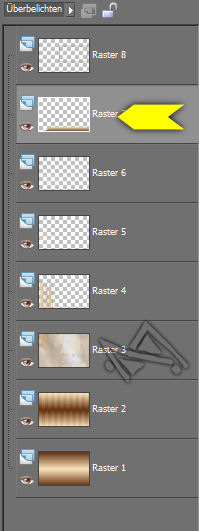
und füge eine neue hinzu. Mit dem Farbverlauf von Punkt 1 füllen. 
Gehe auf Effekte - Verzerrungseffekte - Pixeltransformation, mit dieser Einstellung 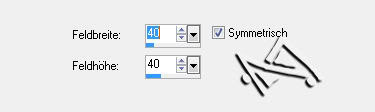
Effekte - Verzerrungseffekte - Polarkoordinaten, mit dieser Einstellung 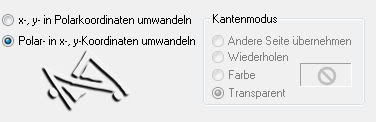
Effekte - Kanteneffekte - Nachzeichnen. Auswahl aufheben. Aktiviere wieder
deine oberste Rasterebene.
|
| PUNKT 11 |
Kopiere dir "la_deco silver 01" und setzet
es ca. an diese Stelle

|
| PUNKT 12 |
| Neue Rasterebene hinzufügen, Auswahl - Auswahl laden/speichern - Auswahl
aus Datei laden nun suche dir "la_SAS 03"
heraus. Fülle die Auswahl mit der HGF, Effekte - Graphics Plus - Cross Shadow, mit der Einstellung von vorhin. Auswahl - Ändern - Verkleinern - Pixelanzahl: 15 Mit dem Farbverlauf von Punkt 2 füllen
Mit der VGF füllen, Effekte - Graphics Plus - Cross Shadow, mit der vorhanden Einstellung Effekte - VM Extravaganza - Channal 5, mit diesen Werten
|
| PUNKT 13 |
| Auswahl beibehalten.
Öffne dir nun deine Torso
Tube (Oberkörper), Bild - Größe ändern, verkleinern auf
folgende Höhe, die Breite wird je nach Tube anders sein. Kopiere dir nun die Tube und füge es als neue Ebene in dein Bild ein. Ca. an dies Stelle verschieben
Auswahl aufheben, stelle den
Mischmodus auf Aufhellen, oder so wie es dir gefällt
|
| PUNKT 14 |
| Kopiere dir das Tube "la_cross" und füge es
als neue Ebene in dein Bild ein.
Effekte - Bildeffekte - Verschiebung, mit
diesen Werten
|
| PUNKT 15 |
Aktiviere dein Ellipsenwerkzeug (Taste Q) mit dieser Einstellung

Ziehe mit deiner VGF nun eine Ellipse mit 200x25 auf dein Bild auf, die Maße siehst du unten rechts in der Leiste 
Klicke nun in der Ebenenpalette auf das kleine Pluszeichen links außen von der Vektorebene 
Nun öffnet sich unterhalb eine weitere Ebene, Doppelklick, jetzt hast du dieses Bild vor dir 
klicke mit der rechten Maustaste auf Füllung und stelle deine VGF ein. Danach auf Ebenen - In Rasterebene umwandeln.
|
| PUNKT 16 |
Effekte - Alien Skin Eye Candy 5:Impackt - Extrude, mit dieser
Einstellung

Verschiebe die kleine erstellte Plattform, ca. an diese Stelle 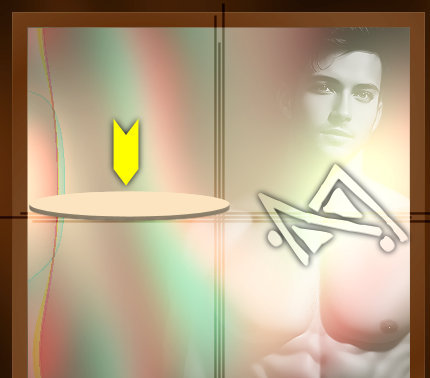
|
| PUNKT 17 |
| Öffne dir nun eines der Tuben "la_© parfüm flacon 1
..."
oder dein eigenes, Bild - Größe ändern, auf eine
Höhe von ca. 165px, dein Tube musst du nach Gefallen anpassen. Danach den Effekte - xero - Improver mit der vorhandenen Einstellung verwenden. Kopieren und auf das
kleine Podest stellen.
|
| PUNKT 18 |
| Öffne dir jetzt eines der Tuben "la_© parfüm flacon 2
..."
oder dein eigenes,
Bild - Größe ändern, auf eine Höhe von ca. 142px, verkleinern. Auch hier wieder deine Tube nach deinen Bedürfnissen anpassen, und auch hier den Effekte Improver anwenden. Tube kopiere und links neben den anderen
Flakon verschieben.
|
| PUNKT 19 |
| Öffne dir entweder die rote Rose
oder eine von den beiden weißen Rosen.
Das Grün kannst du bei der einen weißen Rose unsichtbar schalten oder belassen. Umfärben ist natürlich gestattet. Verkleinere die Rose dann auf eine Höhe von 90 px und wenden den Effekt Improver wieder an. Kopiere dir die Rose
und verschiebe sie ca. an diese Stelle
|
| PUNKT 20 |
| Nun einen der übrigen Parfüm Flakons öffnen "la_© parfüm flacon
3 ...", oder "la_ parfüm flacon full
..." auf eine
Höhe von ca. 111px
verkleinern,
auch hier den Improver anwenden, kopieren und an diese Stelle
verschieben oder so wie es dir gefällt.
|
| PUNKT 21 |
| Kopiere dir "la_deco silver 02" und füge es
als neue Ebene in dein Bild ein.
Ca. an diese Stelle verschieben
Klicke nun in der Ebenenpalette mit der linken Maustaste auf die
oberste Ebene Nun aktiviere wieder deine oberste Rasterebene.
|
| PUNKT 22 |
| Füge eine neue Rasterebene hinzu. Auswahl - Auswahl laden/speichern - Auswahl aus Datei laden nun suche dir "la_SAS 04" heraus. Fülle die Auswahl mit Weiß danach stelle deine VGF wieder um. Auswahl
aufheben.
Effetke - 3D Effekte - Aussparung, mit der vorhanden Einstellung. Auswahl beibehalten, neue Rasterebene hinzufügen. Fülle sie mit deiner VGF. Effekte - Graphics Plus - Cross Shadow, mit der vorhanden Einstellung. Effekte - VM Extravaganza - Channal 5, Einstellung so wie es dir gefällt. Ebenen - Anordnen - Nach unten verschieben. Transparenz auf 60
stellen.
|
| PUNKT 23 |
| Auswahl weiterhin beibehalten.
Öffne dir nun eines der 4 Oberkörper Tuben ich habe mich für "LA_torso 3" entschieden. Verkleinern auf eine Höhe von 200px, bzw. nach Bedarf falls du deine eine eigene Tube verwenden möchtest. Den Effekt Improver anwenden. Kopieren und in den rechten Rahmen verschieben,
siehe Bild
|
| PUNKT 24 |
| Auswahl - Umkehren, drück die Entf-Taste die wiederholst du auch bei der
darunterliegenden Ebene wo dein anders Torso Tube
ist.
Danach Auswahl aufheben.
|
| PUNKT 25 |
| Oberste Rasterebene aktivieren.
Kopiere dir "la_deco
stone silver" und verschiebe es ca. an diese Stelle.
|
| PUNKT 26 |
| Neue Rasterebene hinzufügen. Auswahl - Auswahl laden/speichern - Auswahl aus Datei laden nun suche dir "la_SAS 06" heraus. Mit deiner VGF füllen, Effekte - Graphics Plus - Cross Shadow, mit der vorhanden Einstellung Effekte - VM Extravaganza - Transmission, Standard Einstellung. Anpassen - Bildschärfe verringern - Gaußscher Weichzeichen - Pixelanzahl: 1 Auswahl
aufheben.
|
| PUNKT 27 |
Effekte - Alien Skin Eye Candy 5:Impackt - Extrude, stelle in Basic,
folgende Werte ein

|
| PUNKT 28 |
| Jetzt kannst du nach Belieben, die Kerze,
einer der Vasen so wie Deko und
eine der Rosen
verkleinern und anordnen, auf das so eben erstellte Tischchen, wie es dir
gefällt.
Nach dem verkleinern immer den Improver anwenden. Die Vase habe ich z.B. auf 40% und die Kerze zu 35% verkleinert. Schlagschatten kannst du anwenden wenn du möchtest, sollte nur nicht zu kräftig sein. Meines sieht nun so aus
|
| PUNKT 29 |
| Öffne dir nun deine Frauen Tube, verkleinern
nach Bedarf ich habe meines auf eine Breite von
525px verkleinert.
Auch hier den Improver anwenden und danach kopieren. Füge sie als neue Ebene in dein Bild ein. Verschiebe die Tube
in die rechte untere Ecke, siehe Bild.
|
| PUNKT 30 |
| Aktiviere nun dein Textwerkzeug (Taste T), suche dir einen Schrift deiner
Wahl aus und schreibe mit deiner HGF einen Text nach Gefallen auf das Bild.
Die Schattensetzung ist dir überlassen. Wenn es dir nun gefällt gehe auf
Bearbeiten - Inhalte kopieren - Alle Ebenen kopieren, und füge das kopierte
Bild als neue Rasterebene ein.
|
| PUNKT 31 |
Ebenen - Neue Maskenebene - Aus Bild, über nimm diese
Einstellung

Ebenen - Einbinden - Gruppe zusammenfassen. Mischmodus auf Aufhellen und die Transparenz auf 30 stellen. E ffekte - Kanteneffekte - Nachzeichnen.
|
| PUNKT 32 |
| Setzt jetzt dein Wasserzeichen und den
Copy Vermerk auf dein Bild.
Nun kannst du nach Belieben noch einen Rahmen hinzufügen. Sollte nicht mehr wie 968 x 668px dann betragen. Oder du benutzt meinen Rahmen, nach Belieben kannst du ihn umfärben. Gehe auf Bild - Leinwandgröße,
mit dieser Einstellung
Klicke mit dem Zauberstab nun in das Innere des Rahmen und wenden den Effekt Aussparung mit vorhanden Einstellung an. Jetzt nur mehr als .jpg oder .png abspeichern und du hast es endlich
geschafft.
|
Ich hoffe das Tutorial hat dir gefallen und das basteln, Spaß gemacht.